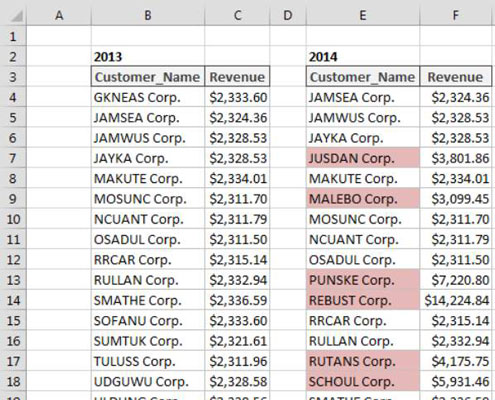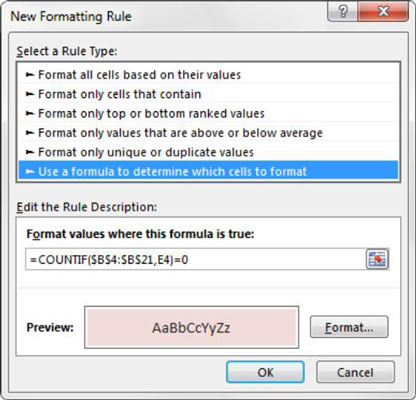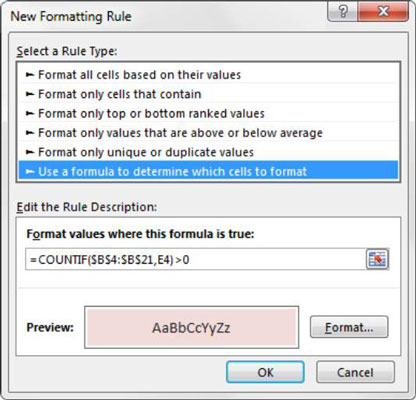, kan du blive bedt om at sammenligne to lister og udvælge de værdier, der er i en liste, men ikke den anden, eller du kan få brug for at sammenligne to lister og vælger kun de værdier, der findes i begge lister.betinget formatering er en ideel måde at opnå enten opgave. fremhæve værdier, der findes i list1, men ikke list2, figur viser et betinget formatering øvelse, der sammenligner kunder fra 2013 og 2014, idet disse kunder i 2014, som er nye kunder (der ikke er kunder i 2013).,, for at bygge denne grundlæggende formatering regel følge disse trin:,,, udvælge oplysninger celler i deres mål (celler, e4: e28 i dette eksempel), klik hjemmet regning i excel - bånd, og derefter vælge betinget formatering og rarr; ny regel. det åbner nye formatering regel dialog kasse.,,,, på listen boks toppen af dialogen kasse, klik brug en formel, der skal afgøre, hvilke celler til format mulighed. dette udvalg vurderer værdier baseretpå en formel, de nævner.hvis en bestemt værdi vurderes korrekt, betinget formatering anvendes til cellen.,,,, i formlen input rubrik anføres viste formel med dette skridt. bemærk, at du bruger countif funktion med henblik på at vurdere, hvorvidt værdi i targetcellen (e4) findes i deres sammenligning mellem ($b $4: $b 21 $).hvis værdien er ikke fundet, countif funktion vil vende tilbage med en 0, således at udløse den betingede formatering.som med standard formler, du er nødt til at sikre, at de absolutte henvisninger, således at hver værdi i deres rækkevidde i forhold til en hensigtsmæssig sammenligning celle. = countif ($b $4: $b $21, e4) = 0, konstaterer, at der i formel, de udelukker absolut reference dollar symboler ($) for målet celle (e4).hvis du klikker på celle e4, i stedet for at skrive den celle reference, excel automatisk får din celle - absolut.det ’ er vigtigt, at du ikke ’ t omfatter den absolutte reference - symboler i dit mål celle, fordi du har brug for gode til at anvende denne formatering regel baseret på hver celle og’ sin egen værdi.,,,, klik formatet knap. det åbner format celler dialog kasse. hvis du har en hel række muligheder for formatering skrifttype, grænse - og fylde dit mål celle.efter du har afsluttet din formatering valg muligheder, klik ok knap til at bekræfte deres ændringer og vende tilbage til den nye formatering regel dialog kasse.,,,, i den nye formatering regel dialog kasse, klik ok knap til at bekræfte deres formatering regel. hvis du har brug for at indtaste deres betingede formatering regel, simpelthen placere din markør i oplysningerne celler i deres formaterede rækkevidde og så gå til hjem, regning og udvælge betinget formatering og rarr og klare regler.dette åbner betinget formateringsreglerne manager dialog kasse.klik på den regel, du ønsker at redigere og så klik den edit regel knap.,,, fremhæve de værdier, der findes i list1 og list2, figur viser et betinget formatering øvelse, der sammenligner kunder fra 2013 og 2014, idet disse kunder i 2014, som er i begge lister.,, for at bygge denne grundlæggende formatering følg disse trin:,,, udvælge oplysninger celler i deres mål (celler, e4: e28 i dette eksempel), klik hjemmet regning i excel - bånd, og udvælge betinget formatering og rarr; ny regel. det åbner nye formatering regel dialog kasse.,,,, i rubrik på toppen af listen dialogen kasse, klik brug en formel, der skal afgøre, hvilke celler til format mulighed. denne udvælgelse vurderer værdier baseret på en formel, de nævner.hvis en bestemt værdi vurderes korrekt, betinget formatering anvendes til cellen.,,,, i formlen input rubrik anføres viste formel med dette skridt. bemærk, at du bruger countif funktion med henblik på at vurdere, hvorvidt værdi i targetcellen (e4) findes i deres sammenligning mellem ($b $4: $b 21 $).hvis værdien er fundet, countif funktion returnerer et nummer større end 0, således at udløse den betingede formatering.som med standard formler, du er nødt til at sikre, at de absolutte henvisninger, således at hver værdi i deres rækkevidde i forhold til en hensigtsmæssig sammenligning celle. = countif ($b $4: $b $21, e4) > 0, konstaterer, at der i formel, de udelukker absolut reference dollar symboler ($) for targetcellen (e4).hvis du klikker på celle e4, i stedet for at skrive den celle reference, excel automatisk får din celle - absolut.det ’ er vigtigt, at du ikke ’ t omfatter den absolutte reference - symboler i dit mål celle, fordi du har brug for gode til at anvende denne formatering regel baseret på hver celle og’ sin egen værdi.,,,, klik formatet knap. det åbner format celler dialog kasse. hvis du har en hel række muligheder for formatering skrifttype, grænse - og fylde dit mål celle.efter du har afsluttet din formatering valg muligheder, klik ok knap til at bekræfte deres ændringer og vende tilbage til den nye formatering dialog regel kasse.,,,, tilbage i den nye formatering regel dialog kasse, klik ok knap til at bekræfte deres formatering regel. hvis du har brug for at indtaste deres betingede formatering regel, bare placere deres markør i oplysningerne celler i deres formaterede rækkevidde og så gå til hjem, regning og udvælge betinget formatering og rarr og klare regler.dette åbner betinget formateringsreglerne manager dialog kasse.klik på den regel, du ønsker at redigere og så klik den edit regel knap.,,,